Системные требования для установки osCommerce 2.3
Операционная система сервера:
- Windows
- Linux
- Solaris
- BSD
- или любой другой, на котором установлен PHP и MySQL.
Вебсервер:
- IIS7 или более новый
- Apache 1.3 или более новый
База данных MySQL 5.2 и более новая.
Скриптовый язык PHP 5.4.
Настройки PHP:
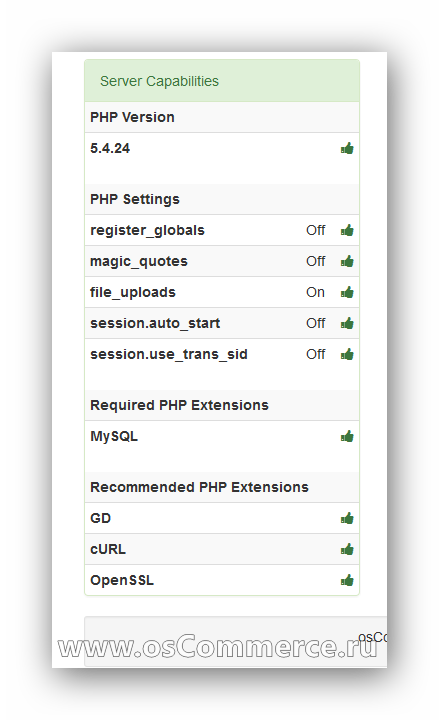
Выбор доменного имени для интернет-магазина
Чтобы пользователи могли иметь доступ к вашему интернет-магазину в сети интернет, необходимо приобрести доменное имя, которое будет являться домашним адресом вашего сайта.
Сначала необходимо подобрать имя для вашего интернет-магазина, в соответствии с тематикой товаров, которые предпологаются продаваться в магазине.
Для решения этой задачи, нужно выбрать регистратора доменных имен, и на его сайте, используя поиск по доменным зонам, подбирать незанятое доменное имя, которое Вам понравилось.
Доменное имя должно быть коротким, ёмким и... не занятым.
Избегайте приобретение доменного имени вместе с хостингом, даже если доменное имя дают "в подарок", вместе с хостингом. Позже это может обернуться очень дорого.
Выбор хостинга под магазин
Хостинг - это вебсервер или группа серверов, для размещения вебсайтов.
Подбирая веб-хостинг для установки своего интернет-магазина, вы должны учитывать:
- какое количество товаров будет размещено в вашем магазине
- какое количество изображений будет иметь каждый товар
- какое количество посетителей Вы ожидаете в сутки
От этих параметров зависит какие характеристики должен иметь веб-хостинг, чтобы ведержать нагрузку работы вашего интернет-магазина.
Так же, веб-хостинг должен отвечать требованиям, указанным во вкладке "Системные требования". Обязательно проверяйте их соответствие, перед покупкой хостинга.
Часто, хостинговые компании предлагают доменные имена вместе с покупкой хостинга. Но лучше этого не делать потому, что если, в дальнейшем, Вас не устроит купленный хостинг, то возникнут переплаты и трудности по сохранению, за собой и содержанию приобретенного ранее доменного имени.
В момент процедуры или после процедуры оформления покупки хостинга, вы должны указать приобретенное, заранее, доменное имя.
После переобретения хостинга, вы должны перейти к регистратору доменных имен, где приобрели доменное имя и прописать у него ip-адреса или ns-сервера вашего хостера. После этого начнется процесс проверки правильности внесенных данных и произойдет делегирование.
Какая информация потребуется, после приобретения хостинга, для установки интернет-магазина osCommerce:
коды доступа к:
- MySQL
- PhpMyAdmin
- FTP
ns-server'а или ip.
Необходимые программы для установки osCommerce
Текстовый редактор:
- для Windows: Notepad++
- для OS X: Textmate
- для Unix/Linux: Vim
FTP клиент:
- FileZilla
Архиватор:
- WinRAR
Установка интернет-магазина osCommerce 2.3.x
Скачайте архив магазина со страницы загрузки, выбрав версию Normal или Bootstrap https://oscommerce.ru/home/Articlehtml/show.html?article_id=45
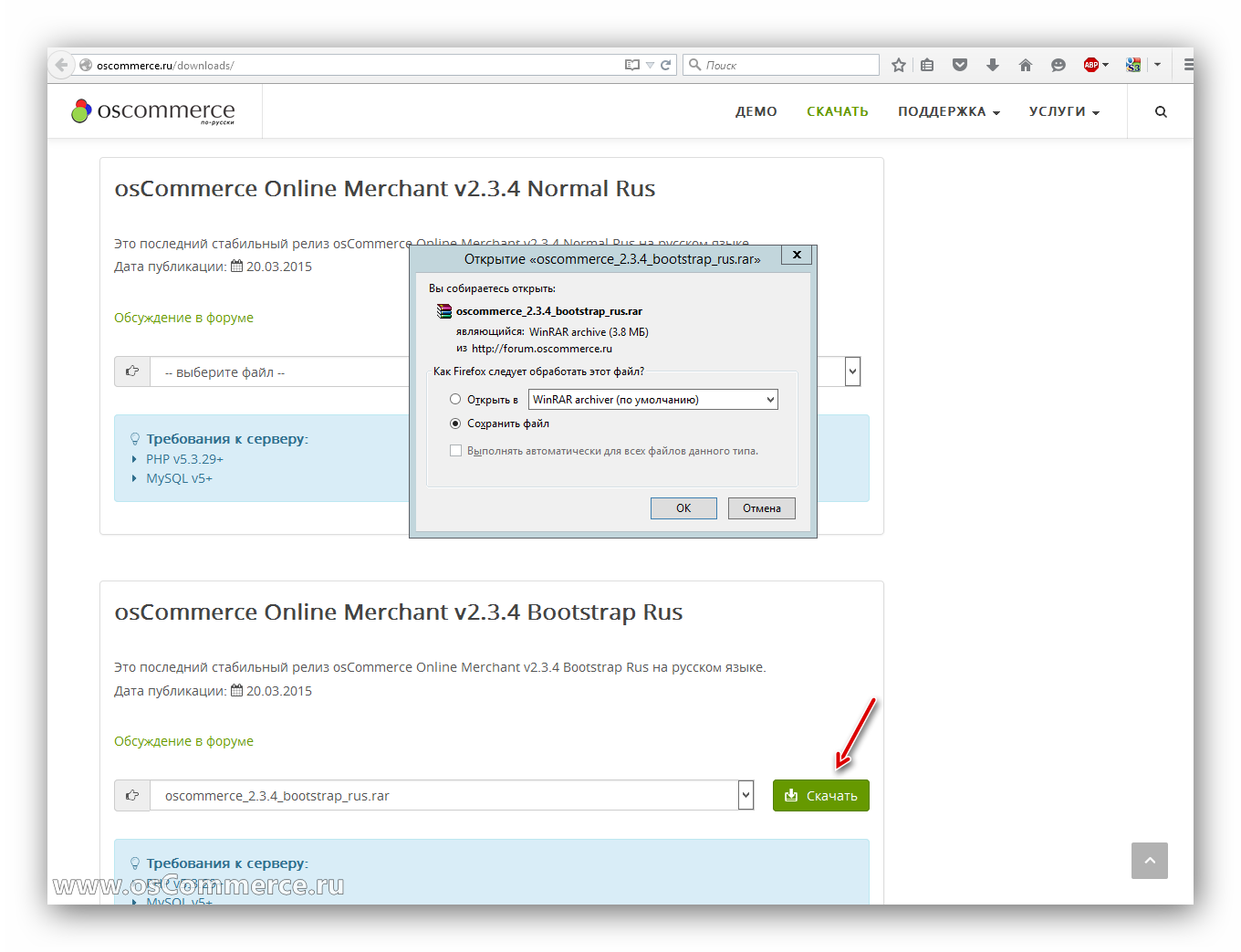
Сохраните архив в любую папку на своем компьютере.
Далее, создадим папку shop, на диске C, перенесем в неё скаченный архив магазина и из архива разорхивируем в нее файлы C:\shop
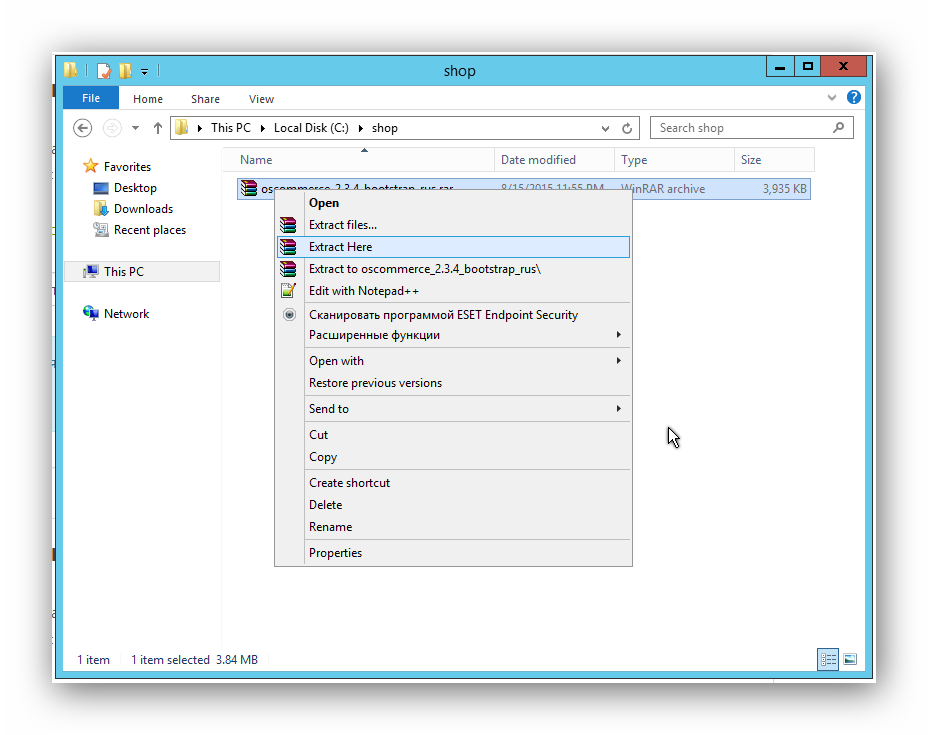
В результате получим папку oscommerce_2.3.4_bootstrap_rus
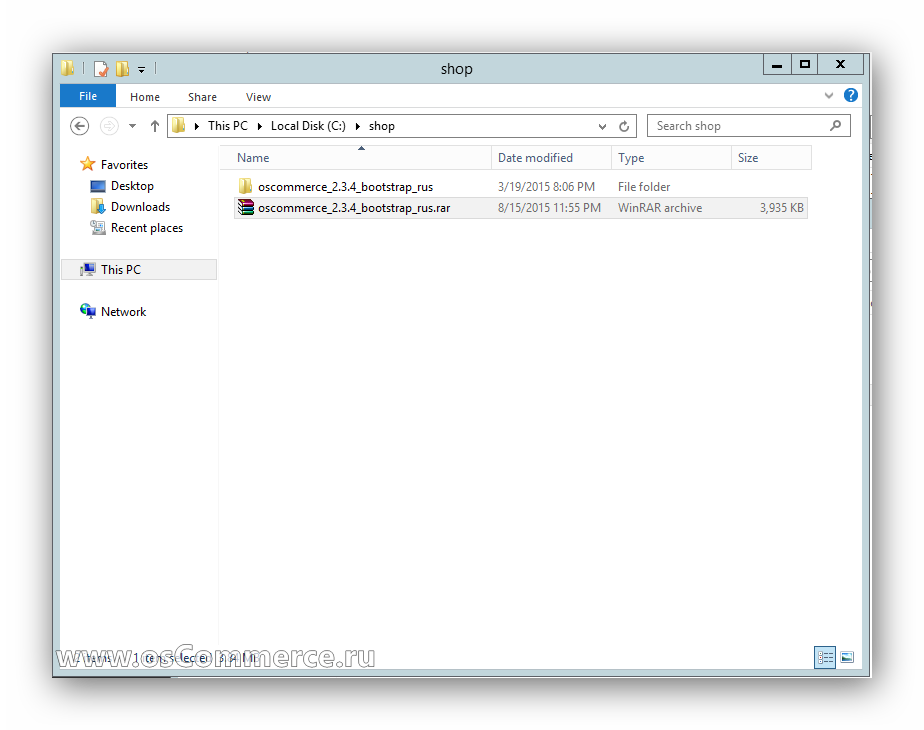
Перейдите в папку C:\shop\oscommerce_2.3.4_bootstrap_rus и увидите файлы магазина.
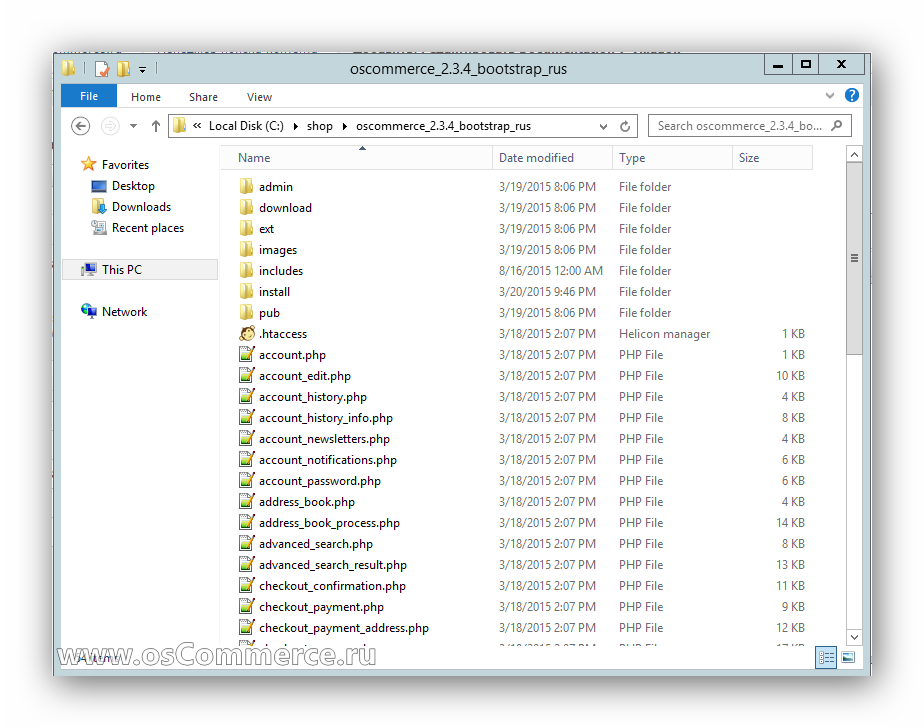
Эти файлы нужно перенести на хостинг.
Для этого запустите программу FileZilla и создайте учетную запись.
Выберите в меню "Файл", вкладку "Менеджер сайтов".
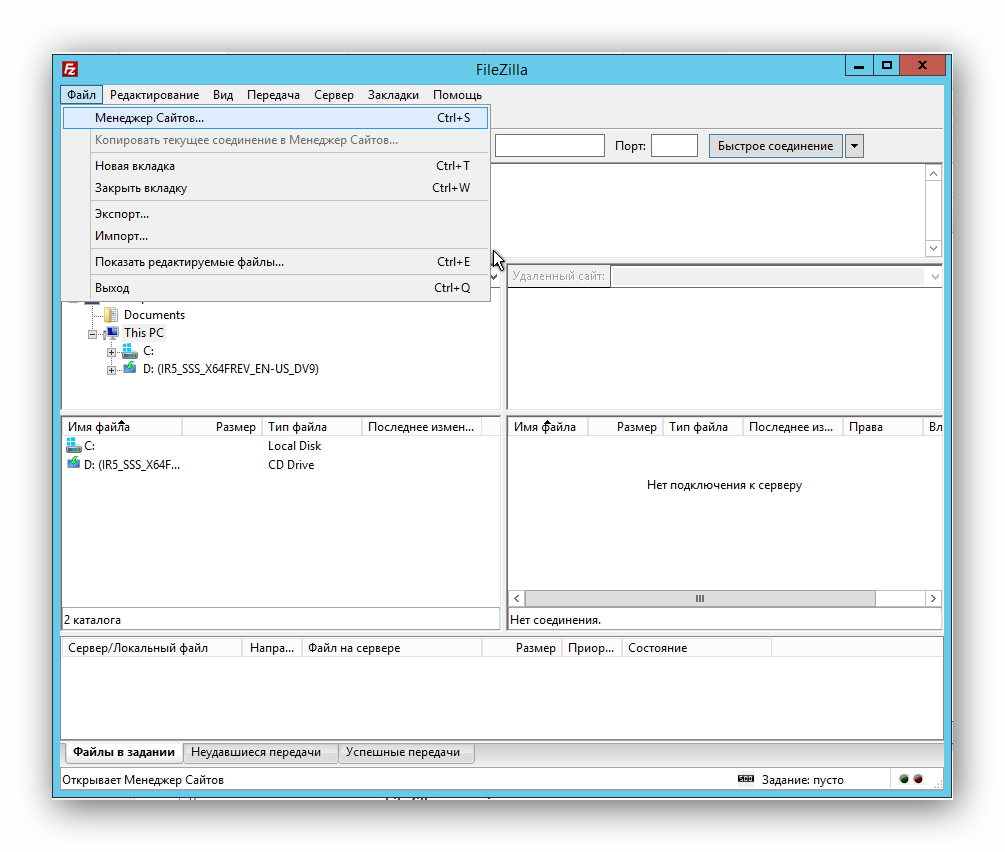
В окне Менеджер сайтов - нажмите кнопку "Новый сайт" и заполните все поля информацией, которую получили от хостера.
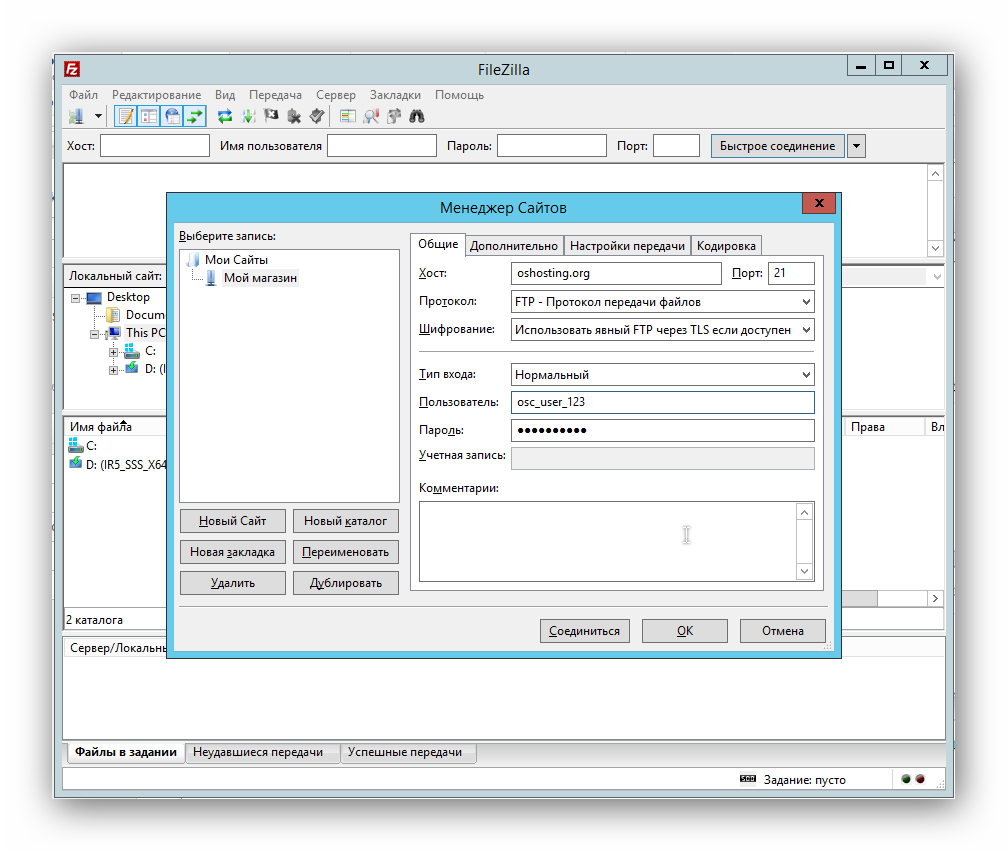
В левой панели откройте директорию с файлами интернет-магазина osCommerce:
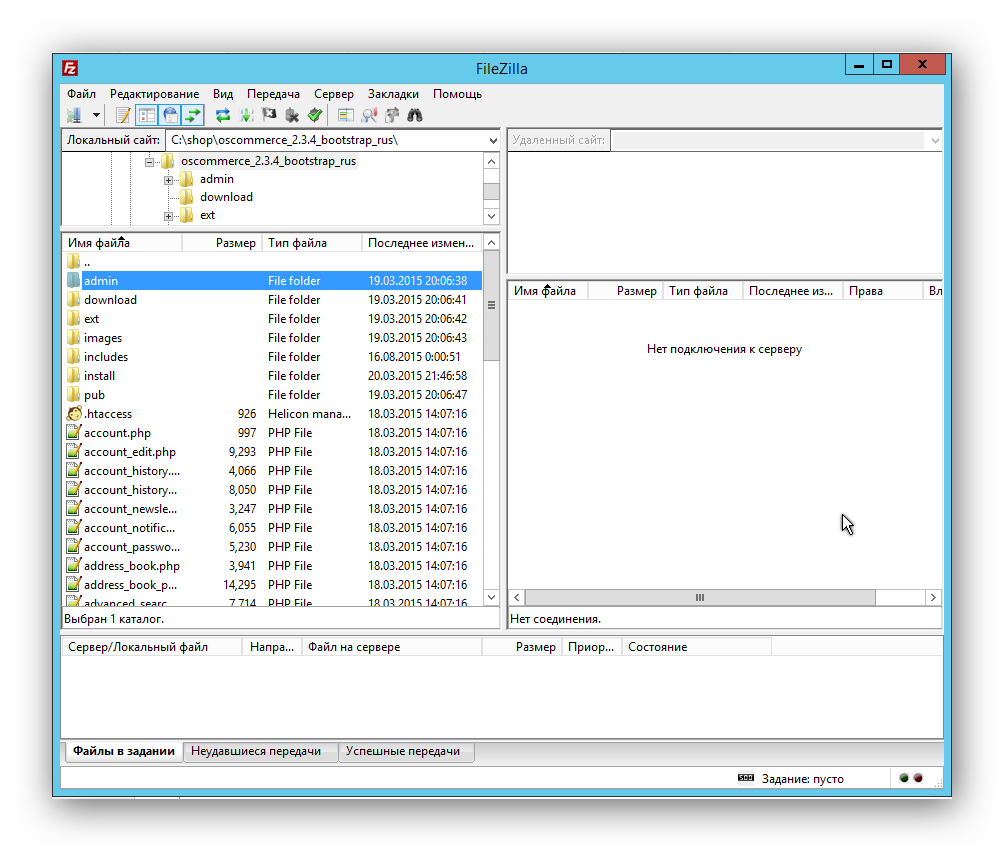
Используя Менеджер сайтов, выберите сайт Мой магазин и соеденитесь с FTP-сервером хостинга и перенесите файлы на хостинг.
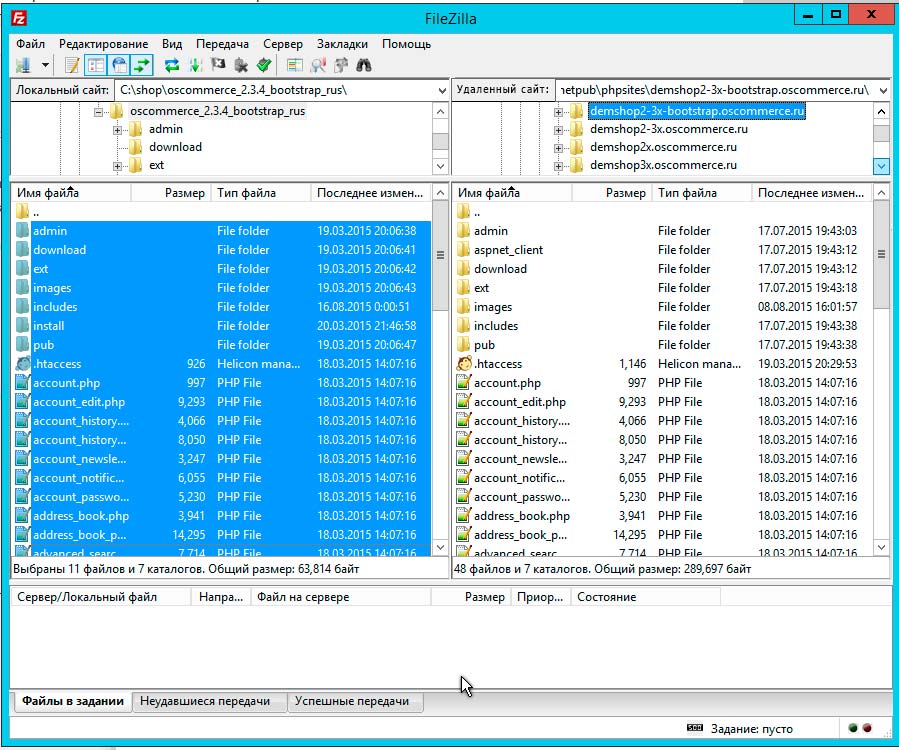
После переноса файлов на хостинг, необходимо дать права 0777 двум файлам:
- admin//includes/configure.php
- includes/configure.php
Далее создайте базу данных для магазина, в базе данных MySQL.
Для этого откройте, на хостинге, панель управления базой данных PhpMyAdmin, используя логин и пароль, который дал Вам хостер и войдите в панель управления.
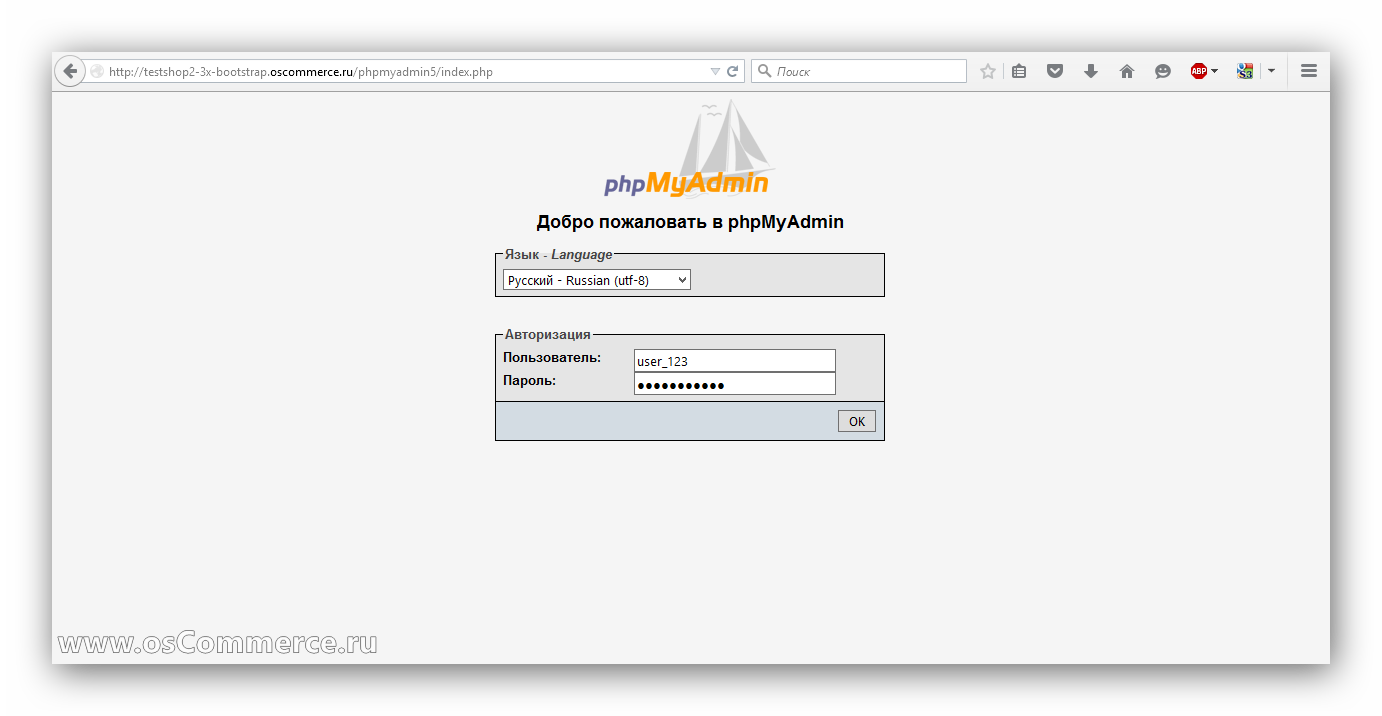
Обратите внимание, чтобы кодировка была UTF8_general_ci или UTF8_unicode_ci
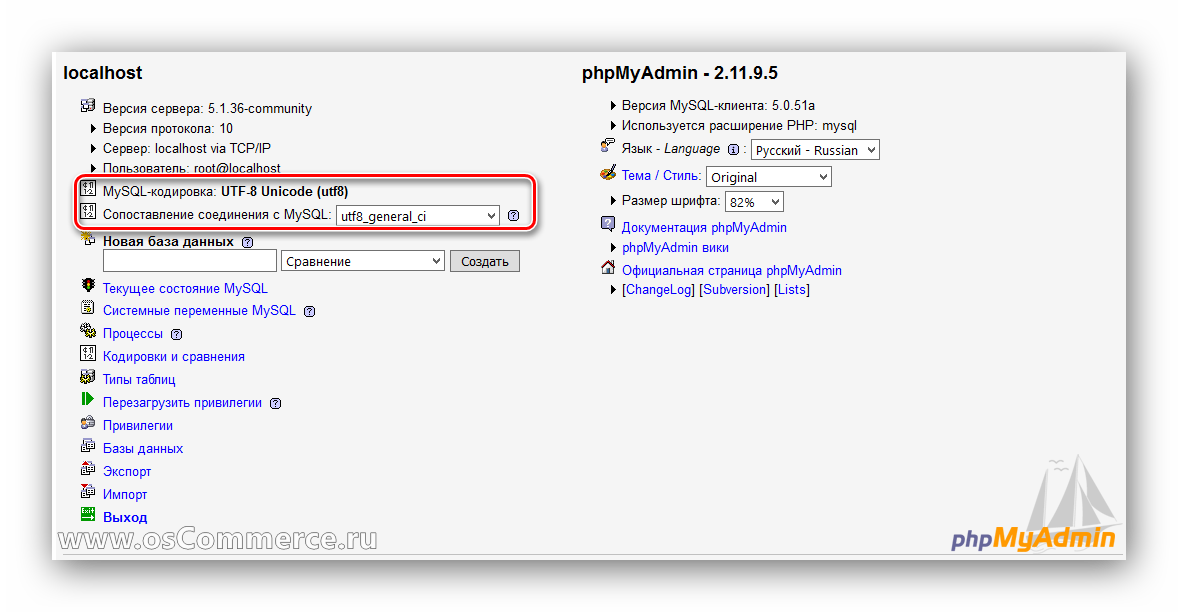
После этого всё готово для начала установки интернет-магазина osCommerce.
Откройте браузер, введите в адресной строке доменное имя своего сайта и путь к папке /install.
В браузере откроется начальная страница установки.
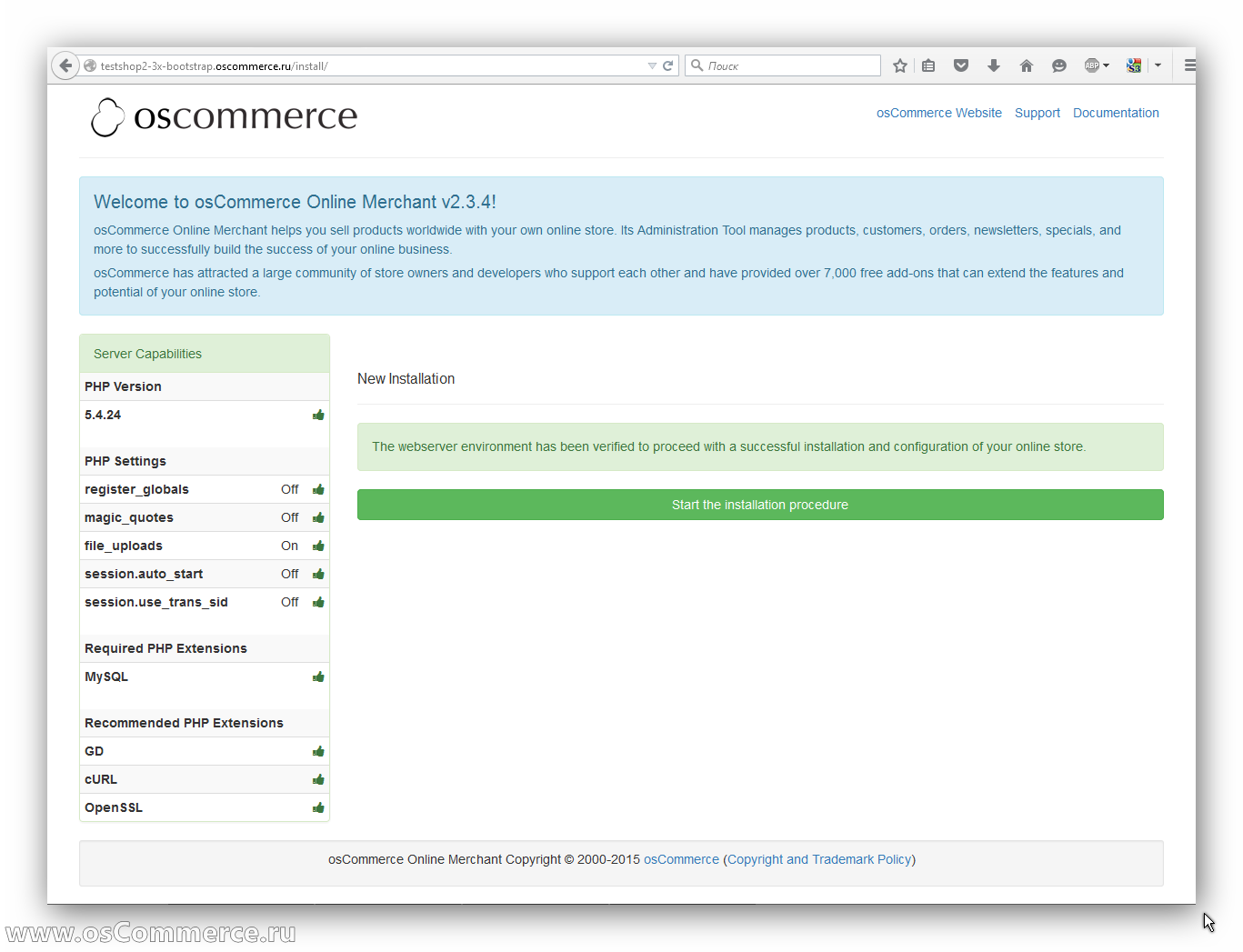
В левой части страницы проверьте правильность настроек PHP. Если есть несоответствия, тогда их нужно устранить и после этого можно продолжить, нажав на кнопку "Start the installation procedure".
В открывшемся окне заполните все поля. Эти данные Вы сгенерировали сами, создав ранее базу в панели PhpMyAdmin.
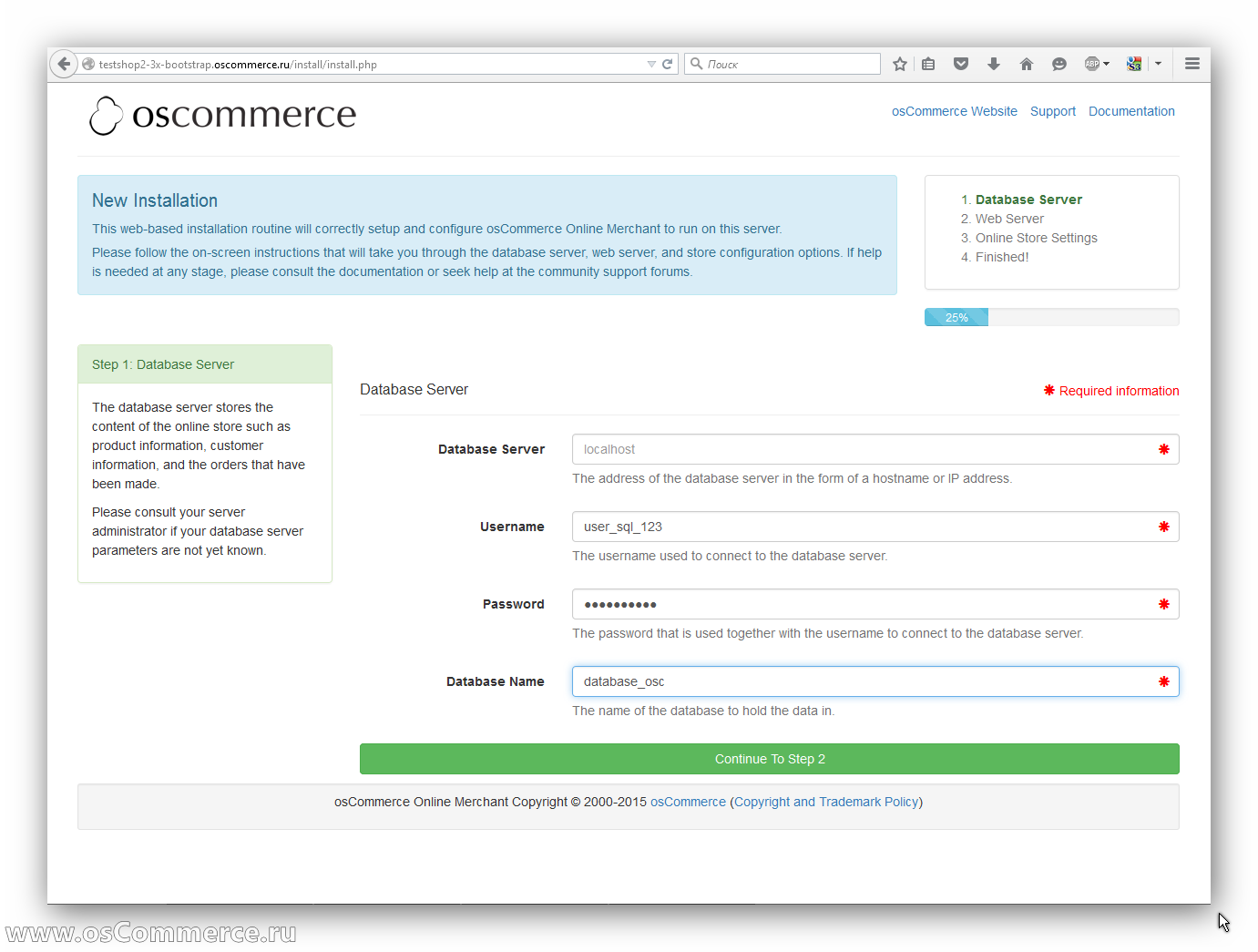
Далее нажмите кнопку продолжить шаг 2 "Continue Step 2".
В следующем окне, мастер установки предложит директорию расположения магазина, в котором он сейчас находится.
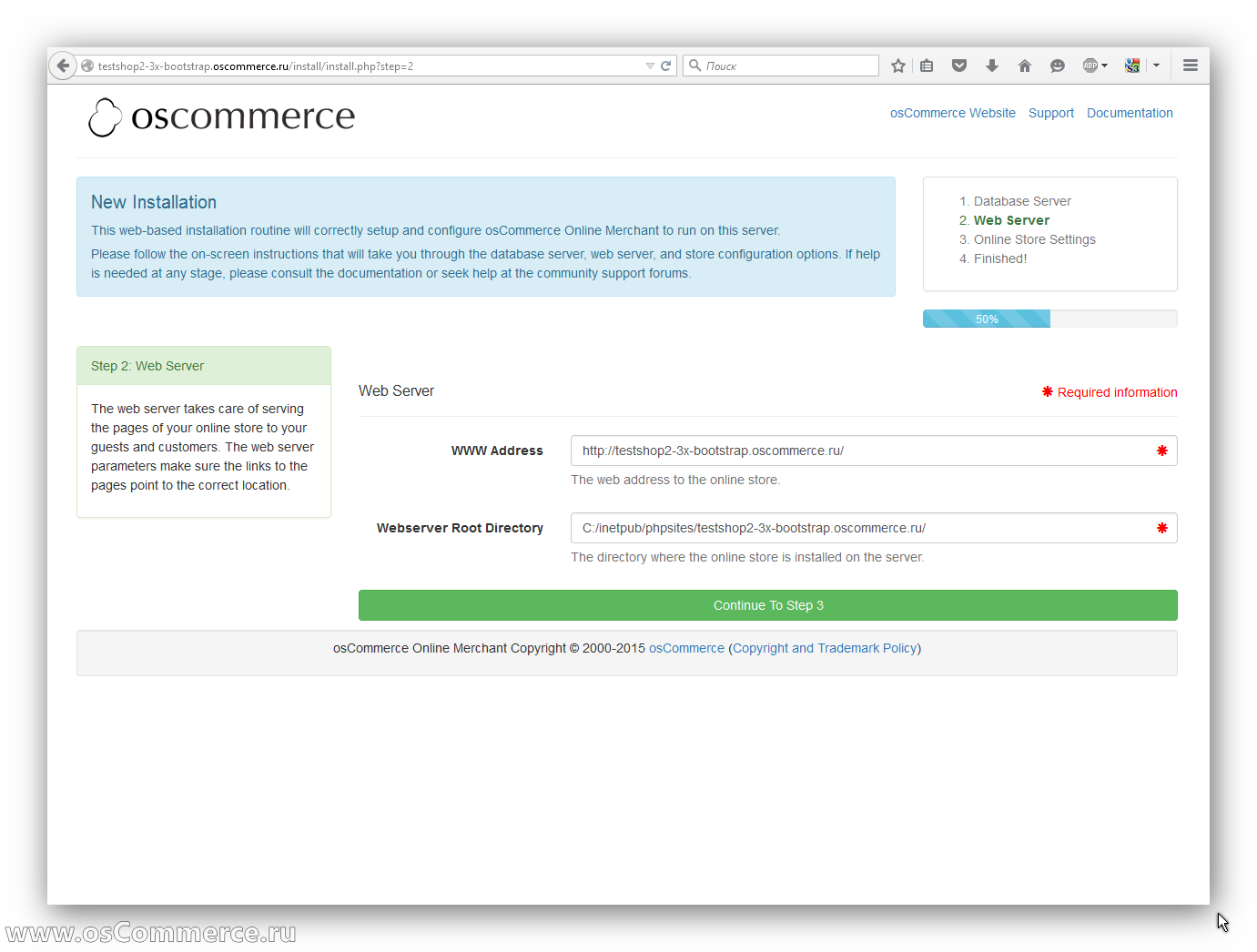
Проверьте правильность и нажмите продолжить.
В следующем окне нужно заполнить необходимые поля. Не забудьте выбрать соответствующую вашему региону временную зону.
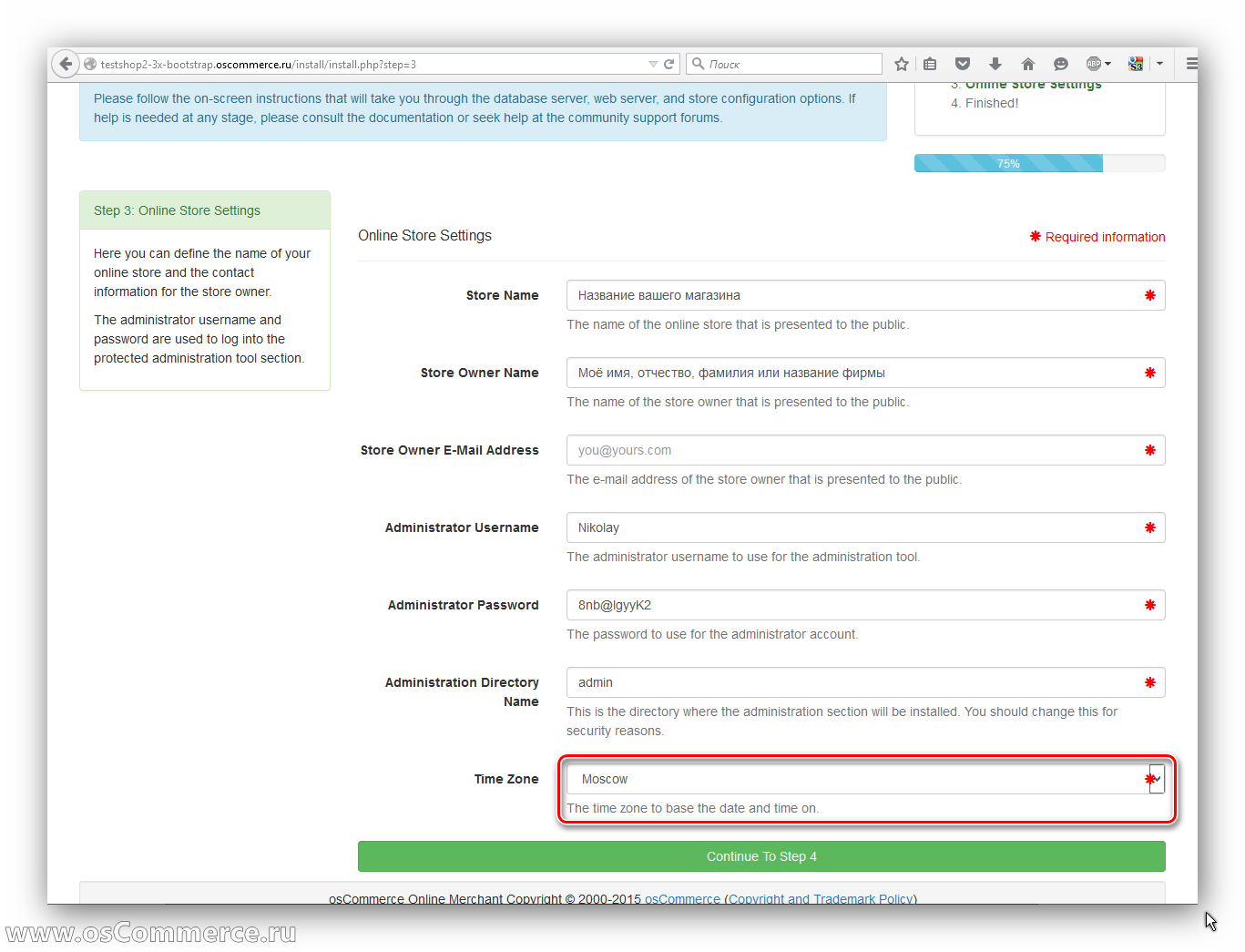
После заполнения всех полей, нажмите кнопку продолжить шаг 4. Это последний шаг установки, на котором будет выведен результат установки.
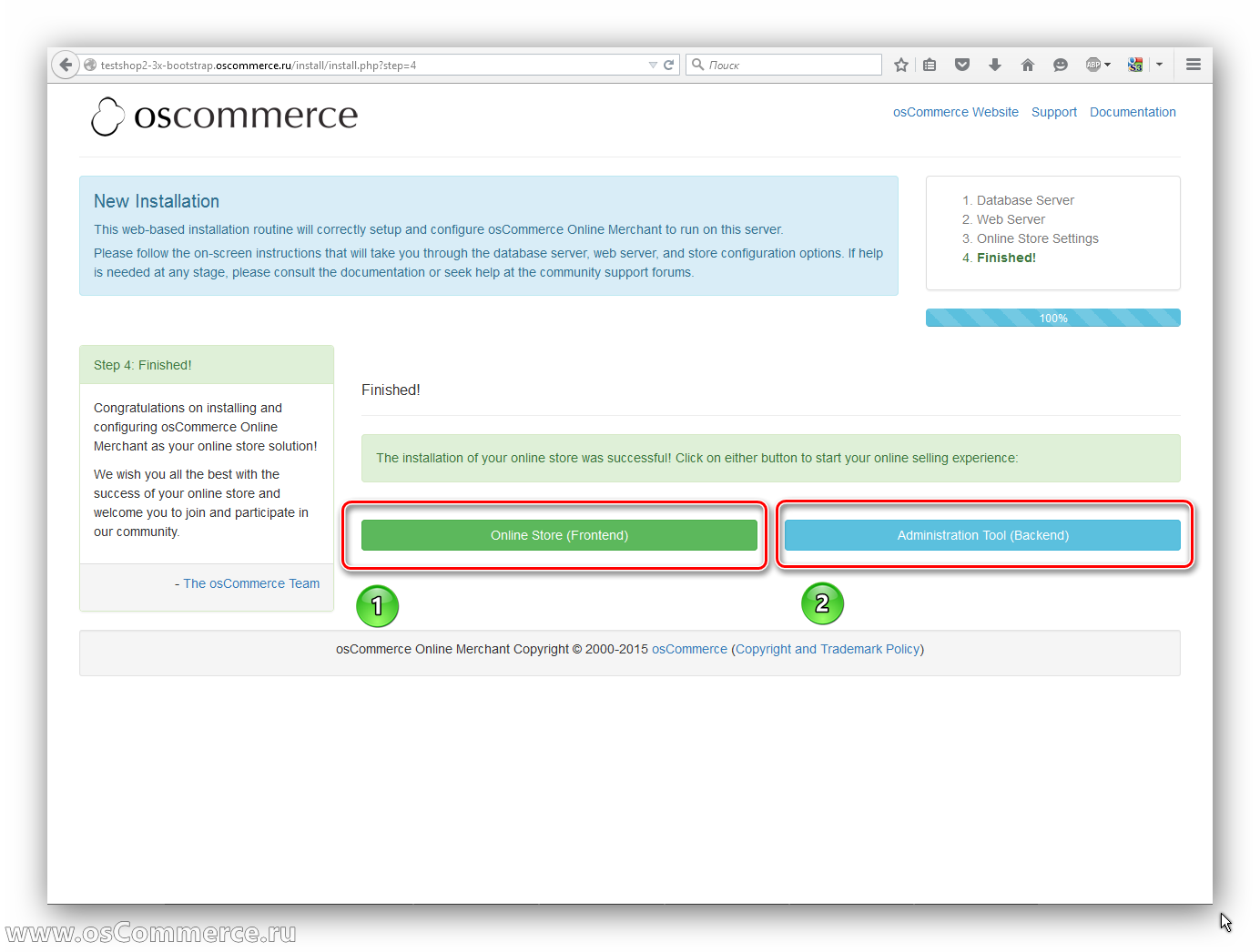
Здесь показан успешный результат установки.
На этом установка окончена.
Нажмите кнопку 1 и перейдите в каталог вашего магазина. Здесь вы увидите каталог с демо-товарами. На примере этих демо-товаров, вы сможете изучить их добавление и описание. В дальнейшем Вы сможете добавлять свои товары по аналогии. Так же Вы можете удалить их в любой момент.
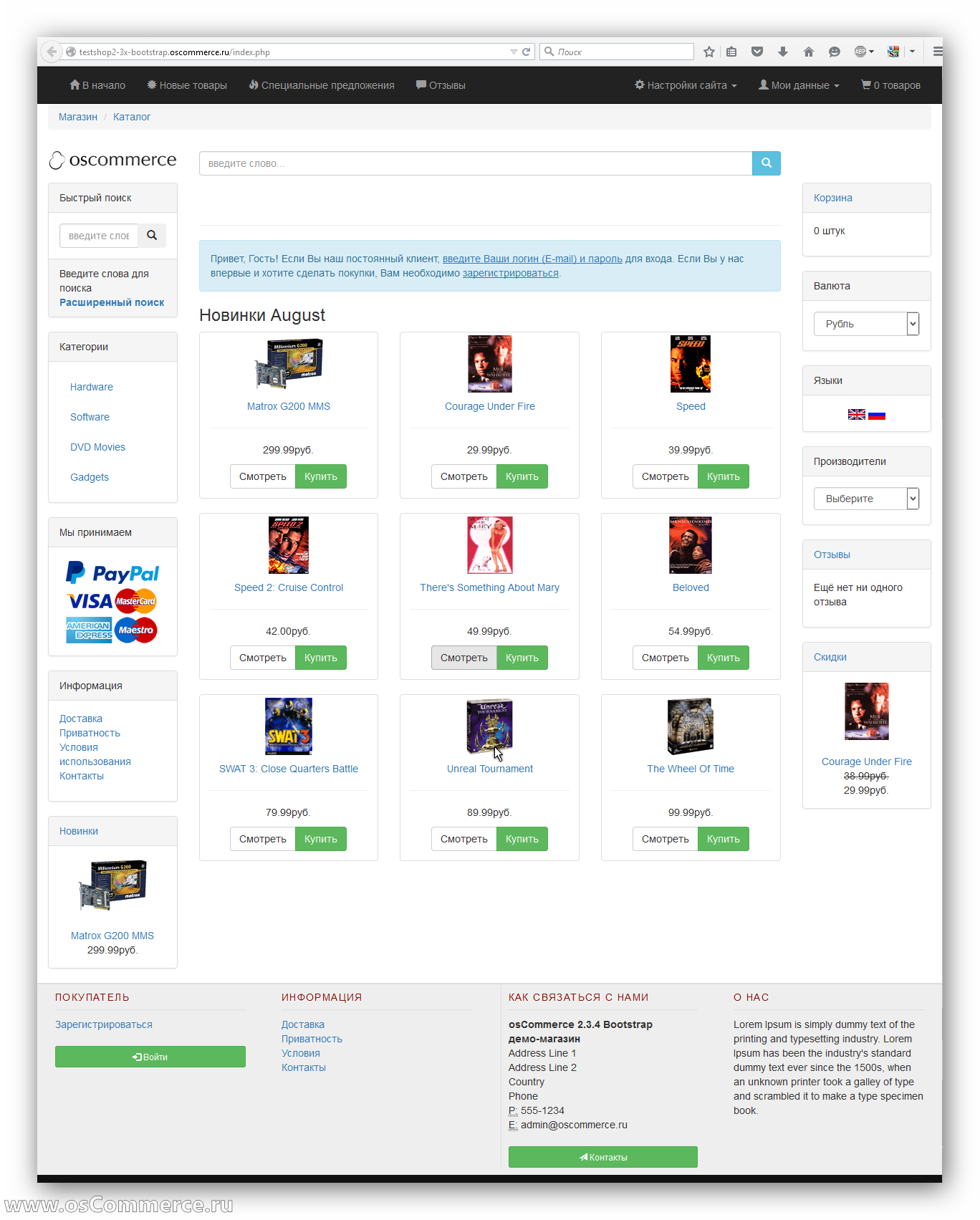
Далее нужно сделать первые настройки безопасности вашего интернет-магазина.
Нажмите кнопку 2, и перейдите в административную часть вашего магазина.
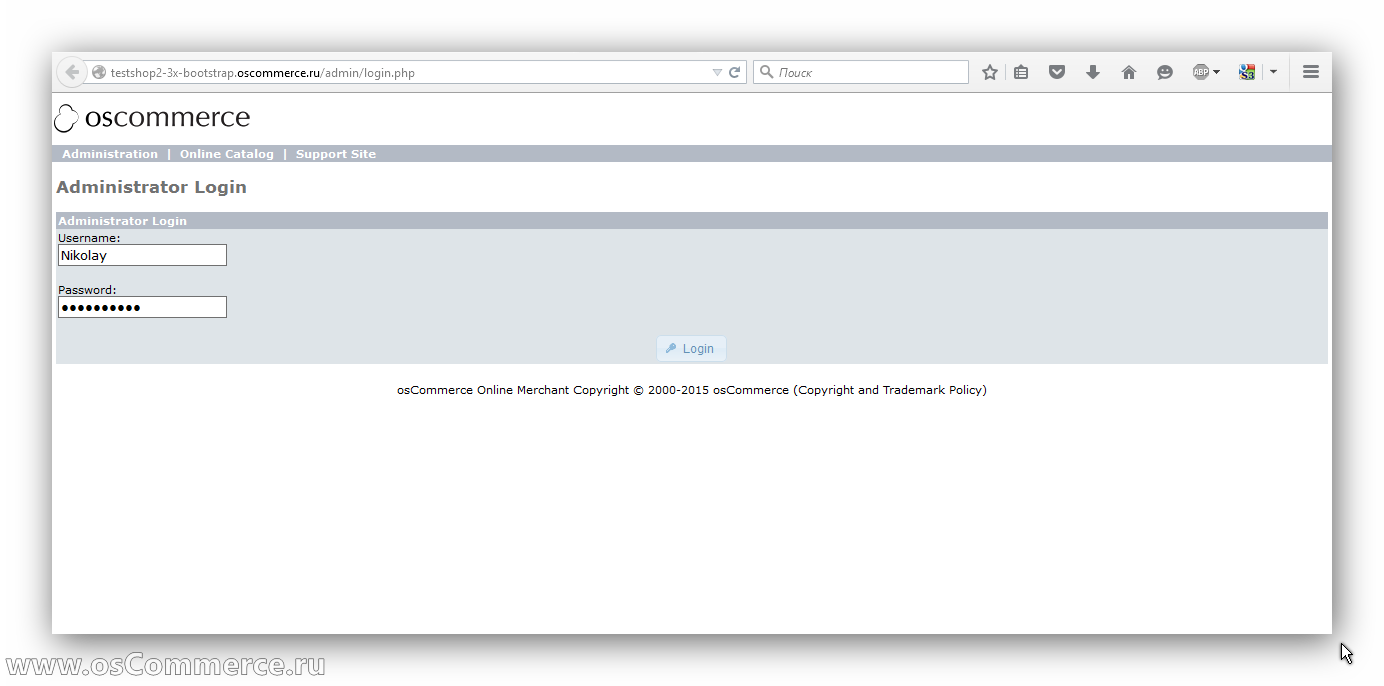
Введите логин и пароль, которые вы создали при заполнении полей, во время установки мгазина и войдите как администратор.
Вам откроется административная панель вашего сайта. Обратите внимание на выделенную область с предупреждениями.
Там указывается на две проблемы безопасности, которые нужно устранить перед началом работы.
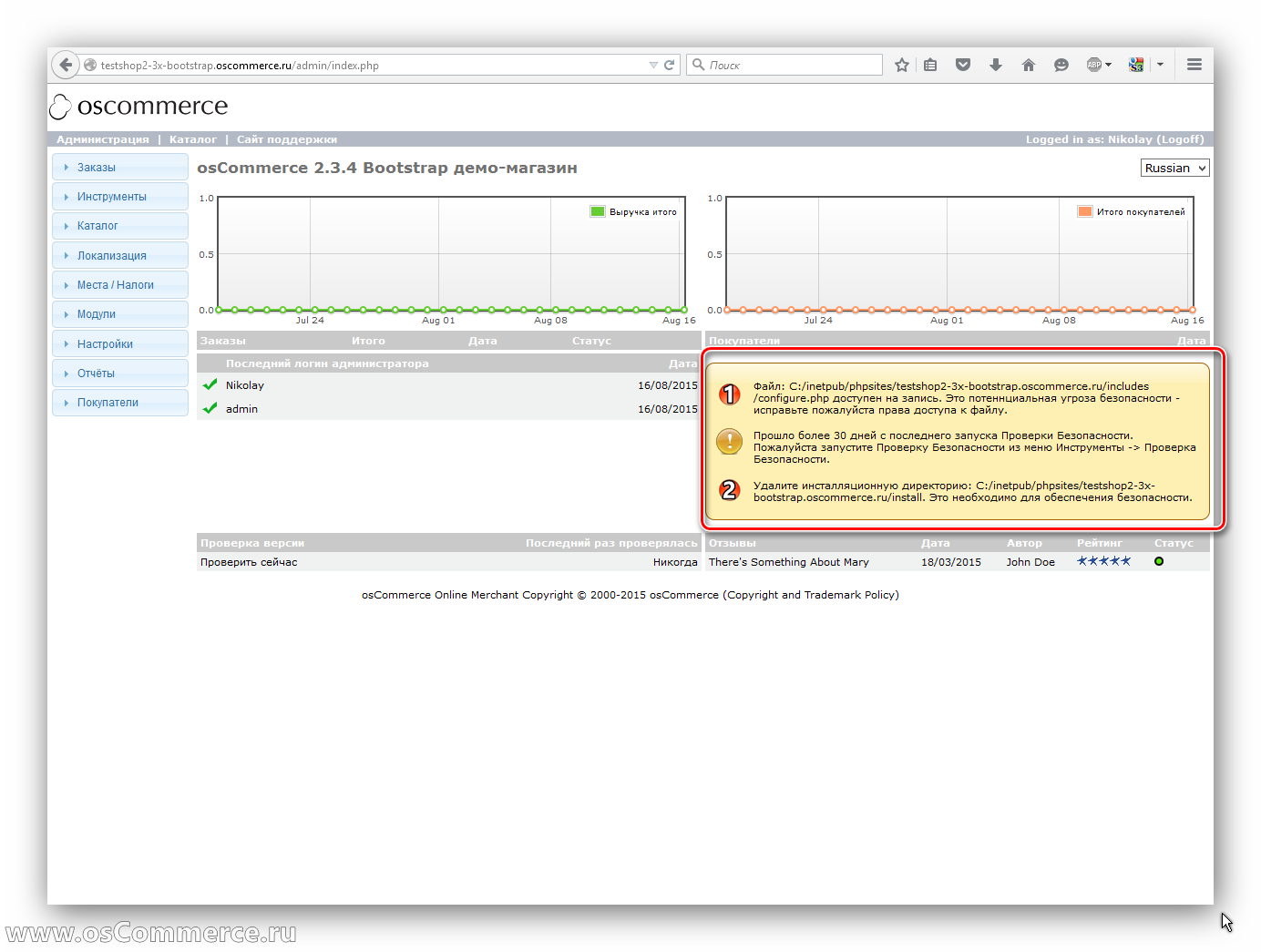
Выполним последовательно каждый шаг.
Перейдите в каталог, где установлен ваш магазин и измените права на 0644 двум файлам:
- admin/includes/configure.php
- includes/configure.php
Далее, удалите папку install, в корневой директории вашего магазина.
После этого, в административной части, нажмите на сслку, в области предупреждения:
Прошло более 30 дней с последнего запуска Проверки Безопасности. Пожалуйста запустите Проверку Безопасности из меню Инструменты -> Проверка Безопасности.
Желтым и красным цветом будут выделены ошибки настроек хостинга и магазина, которые необходимо устранить вам и хостеру, в зависимости от причин возникновения ошибкок.
Ошибки хостинга могут различаться, поэтому нет возможности их описывать сейчас. Проверяйте и требуйте их устранения у хостера. После устранения ошибок, если они были, проверка должна быть проведена успешно.
После проведения успешной проверки, предупреждение не должно выводиться.
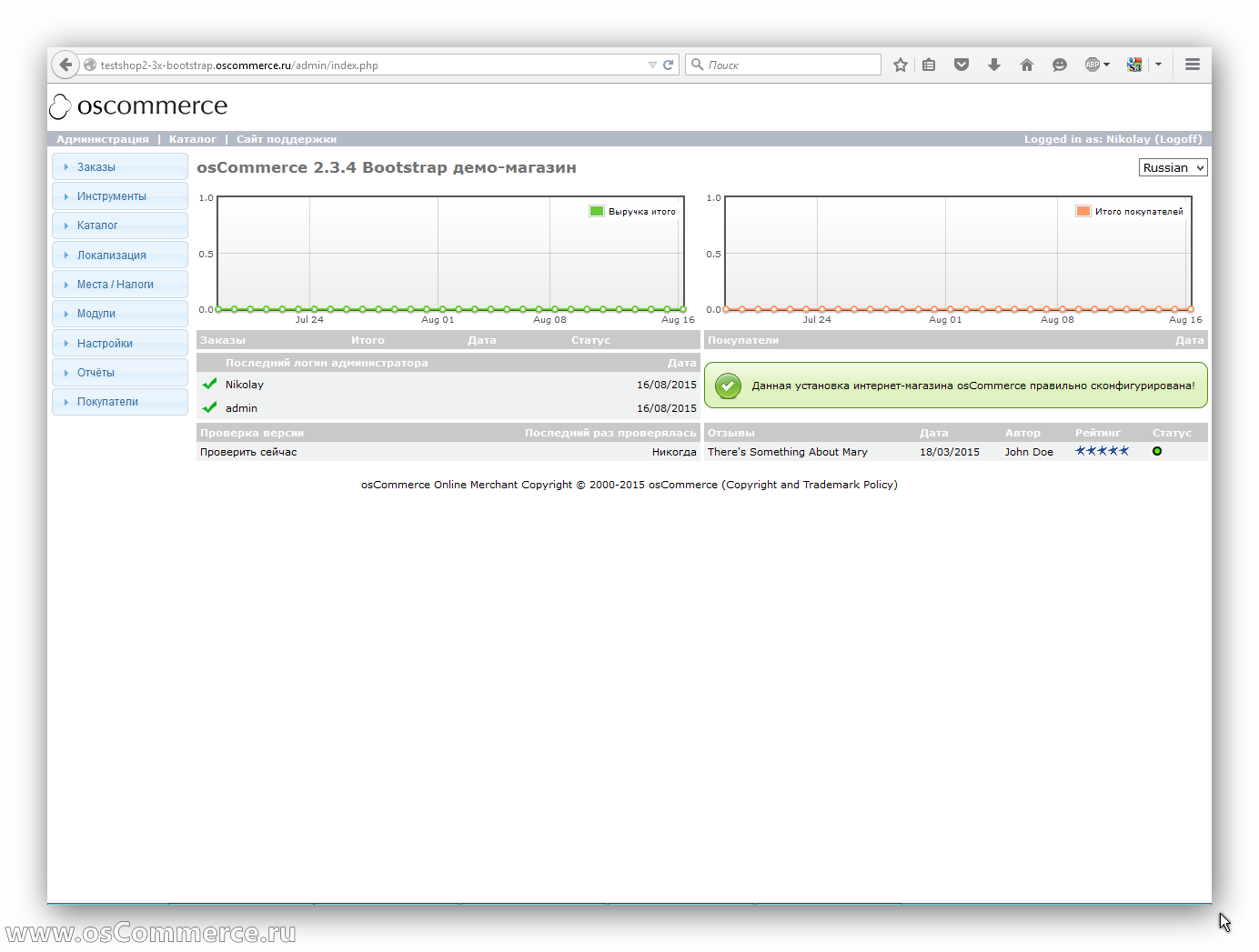
На этом установка и первая настройка безопасности окончены.
Можно начать работу.

